Advertentie
Microsoft blijft de Windows 10-instellingen wijzigen Deze Windows 10-functies veranderen voortdurendWindows 10 blijft veranderen. Microsoft experimenteert constant. Hier zijn enkele Windows-functies die met elke Windows-update blijven verbeteren. Lees verder met elke release, uiteindelijk gericht op verwijder het Configuratiescherm Waarom Microsoft het Windows-configuratiescherm vermoordtHet Configuratiescherm wordt buiten gebruik gesteld. In Windows 10 heeft de app Instellingen de meeste functies overgenomen in een meer stijlvolle en mobielvriendelijke interface. Is dat echt nodig? Lees verder . Met de Fall Creators Update gaan we kijken welke nieuwe instellingen er beschikbaar zijn.
Van gloednieuwe functies zoals het koppelen van je telefoon of het aanpassen van het afspelen van video's tot verbeteringen op bestaande zoals Gaming en Windows Update, Instellingen heeft een aantal geweldige verbeteringen ondergaan. Als je op zoek bent naar een upgrade, bekijk dan ons artikel over
dingen die u moet doen voordat u de Fall Creators Update installeert Doe dit voor elke update of installatie van Windows 10Windows 10 krijgt twee keer per jaar grote updates, plus maandelijkse updates. We laten u zien wat u moet doen voordat u Windows Update uitvoert. Nu kan Patch Tuesday komen! Lees verder .Als we iets hebben gemist waarvan u denkt dat het de moeite waard is om erop te wijzen, ga dan naar het gedeelte Opmerkingen en laat het ons weten.
Snelle tip: U kunt de instellingen op elk moment gemakkelijk openen door op te drukken Windows-toets + I. Hieronder hebben we enkele nieuwe functies van de twee meest recente Creators-updates vermeld, evenals waar je ze kunt vinden op de overzichtspagina Instellingen.
Fall Creators Update (1709)
1. Opslagzin
Storage Sense was een nieuwe functie in de Creators Update, maar er zijn enkele nieuwe opties toegevoegd. Open het via Systeem> Opslag> Verander hoe we ruimte vrijmaken.
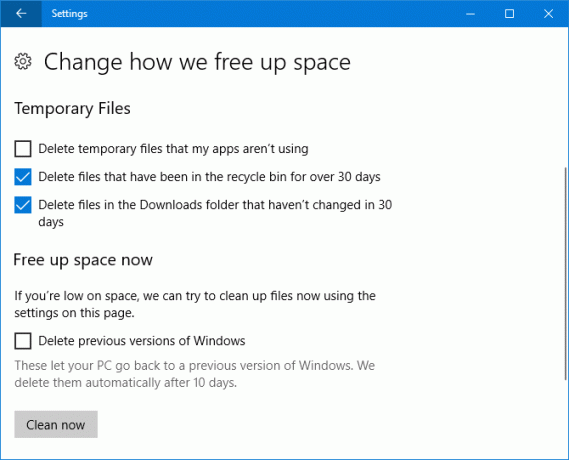
Je kunt nu inschakelen Verwijder bestanden in de map Downloads die al 30 dagen niet zijn gewijzigd en ook Verwijder eerdere versies van Windows. De laatste wordt gebruikt na een upgrade naar Windows 10, maar houd er rekening mee dat deze na 10 dagen automatisch worden gewist, ongeacht of u dat bent met behulp van Storage Sense Schijfruimte besparen in Windows 10In termen van schijfruimtevereisten is Windows 10 ronduit vraatzuchtig. 20 GB verspillen op een kleine SSD kan frustrerend zijn. Gelukkig kunt u de voetafdruk van Windows 10 verkleinen en een deel van die ruimte terugwinnen. Lees verder of niet.
Schuif gewoon Opslag zin naar Aan en vink aan wat je wilt. Klik Nu schoonmaken als je direct ruimte wilt vrijmaken, in plaats van wanneer je weinig schijfruimte hebt of wanneer er 30 dagen verstrijken (afhankelijk van welke opties je hebt ingesteld.)
2. Telefoon
De nieuwe Telefoon sectie kunt u uw iPhone of Android-telefoon naar uw Windows 10-pc. Klik Voeg een telefoon toe om te beginnen en volg de wizard. Je moet je telefoonnummer verifiëren en de app downloaden die het je stuurt.
Deze functie staat nog in de kinderschoenen. Momenteel kunt u de deelfunctie van uw telefoon gebruiken om te selecteren Ga verder op pc. Hiermee wordt de ondersteunde inhoud, zoals een websitelink, rechtstreeks naar uw pc verzonden.
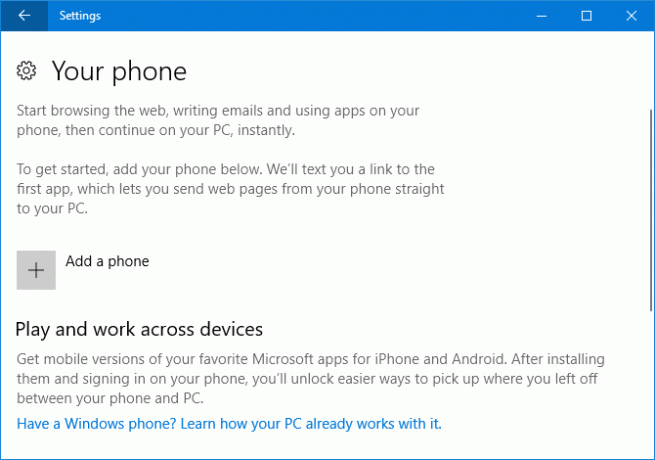
Als je op Android werkt, kun je ook de Microsoft Launcher gebruiken, die je telefoon zal reskin. Veeg naar rechts om een feed te krijgen met evenementen, nieuws en favoriete apps. De Microsoft Launcher is beter dan wat Windows Mobile vroeger bood, maar ik geef nog steeds de voorkeur aan Android.
De telefoonfunctie zal ongetwijfeld worden verbeterd in toekomstige Windows 10-updates. Eerder had Microsoft het over het ontvangen van waarschuwingen voor inkomende oproepen en een tijdlijntool om eerder gestarte apps te laden. Helaas hebben deze de Fall Creators Update niet gehaald.
3. Mensen
Mogelijk hebt u het nieuwe pictogram op uw taakbalk opgemerkt, vlakbij de lade. Dit vertegenwoordigt de functie Personen en stelt u in staat contacten vast te zetten op uw taakbalk voor snelle toegang.
U kunt op het pictogram in uw taakbalk klikken om aan de slag te gaan. Het haakt in op applicaties zoals Mail en Skype, maar je kunt ook handmatig vrienden en familie toevoegen aan de People-applicatie zelf.
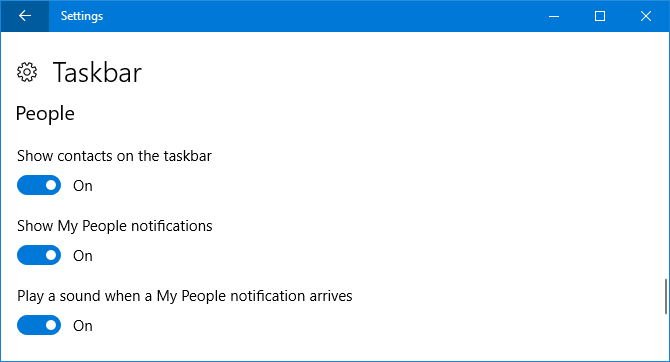
Ga naar om het gedrag te bewerken Personalisatie> Taakbalk en ga naar de Mensen sectie. Je kunt het volledig uitschakelen met de Toon contacten op de taakbalk of pas de meldingsinstellingen aan met Mijn My People-meldingen weergeven en Speel een geluid af wanneer een My People-melding binnenkomt.
4. Video afspelen
Sommige applicaties, zoals Edge, Movies & TV en Netflix, gebruiken het videoplatform van Windows 10. U kunt de instellingen hiervoor nu aanpassen door naar te gaan Apps> Video afspelen.
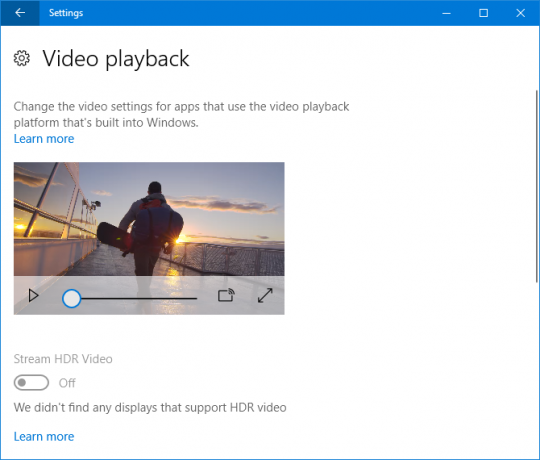
Als uw monitor dit ondersteunt Hoog dynamisch bereik (HDR) De beste betaalbare 4K HDR Smart-tv's die u kunt kopenDegenen die op de markt zijn voor een nieuwe Smart TV moeten een moeilijke keuze maken. Het is geen gadget die je vaak upgradet, dus je wilt iets toekomstbestendig. Dus wat krijg je? Lees verder , je kunt glijden Stream HDR-video naar Aan om er het maximale uit te halen. U kunt er ook voor kiezen om Windows toe te staan Verwerk video automatisch om deze te verbeteren en Laat video spelen met een lagere resolutie voor degenen die bandbreedte moeten besparen.
5. Aanmeldingsopties
Gevonden via Accounts> Aanmeldingsopties, hieronder Privacy, vindt u een nieuwe schakelaar genaamd Gebruik mijn aanmeldingsgegevens om het instellen van mijn apparaat na een update of opnieuw opstarten automatisch te voltooien.
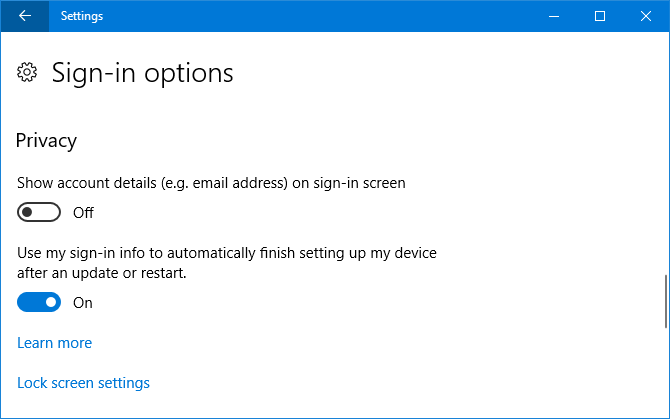
Dit is omgedraaid Aan standaard. Na een update naar Windows of een ondersteunde app, waarbij uw systeem opnieuw moet opstarten of afsluiten, wordt u automatisch aangemeld zodat het proces kan worden voltooid. Als u klaar bent, logt u uit.
6. Gamen
De Gamen sectie van Instellingen werd geïntroduceerd in de vorige Creators Update, maar er zijn enkele nieuwe mogelijkheden toegevoegd.
In Game DVRkunt u er nu voor kiezen Neem alleen game-audio op. Evenzo in Uitzenden jij kan Alleen game-audio uitzenden. Dit betekent dat het geen dingen oppikt zoals je stem of systeemgeluiden tijdens opnemen of streamen.
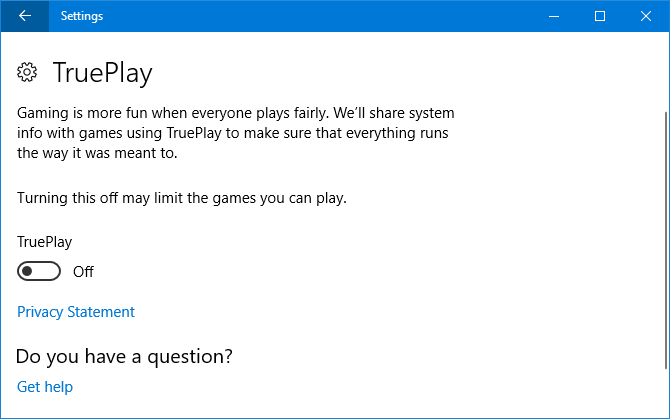
TruePlay is een nieuwe functie, maar op de typische manier van Windows 10 wordt niet goed uitgelegd wat dit doet. In wezen is het de anti-cheat-tool van Microsoft. Ondersteunde games worden in een beveiligd proces uitgevoerd om aanvallen tegen te gaan. Het spel zal ook worden gecontroleerd op valsspelen, met die gegevens vervolgens geanalyseerd en naar de ontwikkelaars gestuurd als er een cheat wordt gevonden.
Elders, de Xbox-netwerken pagina geeft u informatie over uw verbindingsstatus, prestaties (latentie en pakketverlies) Hoe u Windows 10 kunt optimaliseren voor gaming en prestatiesBen je aan het gamen op Windows 10? Je kunt Windows 10 optimaliseren voor gamen met Game Mode en andere tips en tweaks. We laten je zien hoe. Lees verder en compatibiliteit met multiplayer voor Xbox Live (NAT-type en serverconnectiviteit). Als er problemen worden gevonden, kunt u op klikken Maak het om ze automatisch op te lossen.
7. Gemak van toegang
Een paar van de tools in de Gemak van toegang sectie ontving nieuwe functies.
Eerste, Vergrootglas geeft je nu de keuze om Kleuren omkeren en Schakel bitmapvereffening in. Deze laatste optie is bedoeld om dingen er op een hoog niveau duidelijker uit te laten zien.
Je vindt ook een lijst met sneltoetsen voor het bedienen van het vergrootglas. Klik Alle sneltoetsen weergeven om de lijst uit te vouwen.
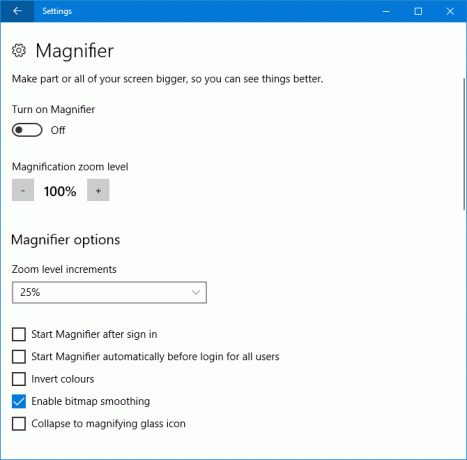
Tweede, Toegankelijkheid> Kleur en hoog contrast heette vroeger gewoon Hoog contrast. Die instellingen zijn er nog, maar er is nu de toevoeging van Kleurfilters. Deze helpen mensen met kleurgevoeligheid of kleurenblindheid om het scherm duidelijker te zien.
Schuif Kleurfilter toepassen naar Aan om het in te schakelen. U kunt dan de Kies een filter drop # down om te wisselen tussen opties zoals Grijstinten, Omkeren, en Deuteranopia.
8. Cortana
Al de Cortana instellingen zijn nu gegroepeerd in Instellingen. Cortana> Praat met Cortana laat jou instellen hoe Cortana wordt geactiveerd Hé, Cortana? Alles wat u niet wist te vragen en meerCortana kan veel meer dan je denkt. Deze hoofdlijst met eenvoudige en niet zo voor de hand liggende opdrachten helpt u uw virtuele assistent te leren kennen en uw productiviteit te verhogen. Lees verder , of dit nu via spraak, een sneltoets of het vergrendelscherm is.
Rechten en geschiedenis verzamelt wat Cortana namens u mag beheren. Een nieuwe setting is hier Windows Cloud Search, die u kunt wisselen Aan of Uit om te bepalen of uw cloudinhoud wordt weergegeven in Windows Search.

U kunt ook klikken Beheer de informatie waartoe Cortana toegang heeft vanaf dit apparaat om naar een andere pagina te gaan. Hier kunt u de Plaats, Contacten, e-mail, agenda en communicatiegeschiedenis, en Browsegeschiedenis machtigingsinstellingen.
Terug gaan, Cortana> Meldingen geeft u de mogelijkheid om in te schakelen Verzend meldingen tussen apparaten. Dit betekent dat Cortana je zal vertellen wanneer de batterij van je telefoon bijna leeg is of als je een melding mist.
9. Windows Update
Degenen met beperkte bandbreedte zullen blij zijn te weten dat deze update toevoegt meer trouw voor Windows-updates Windows Updates zijn ingesteld om minder irritant te wordenOnder het nieuwe systeem moeten Windows 10-updates kleiner zijn, efficiënter worden gedownload en uw systeembronnen minder belasten. Een verandering die u waarschijnlijk niet eens zult opmerken. Lees verder .
Ga naar Update en beveiliging> Geavanceerde opties> Leveringsoptimalisatie> Geavanceerde opties. Hier kunt u beperken welk percentage van uw bandbreedte wordt gebruikt voor het downloaden van updates. De schuifregelaars bieden slechts 5% als laagste, dus u kunt de updates niet volledig blokkeren.
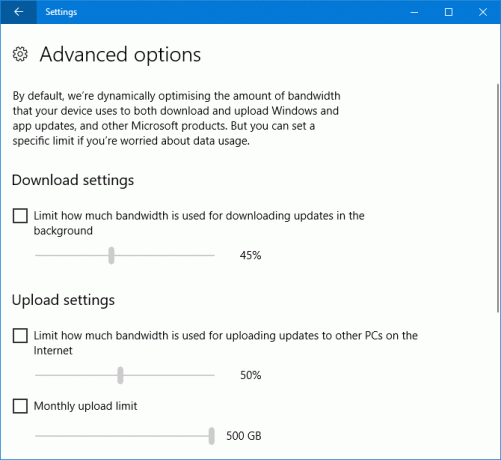
Als u zich heeft aangemeld om Windows-updates naar andere computers te uploaden, kunt u hiervoor ook het bandbreedtepercentage instellen. Bovendien kunt u een maandelijkse uploadlimiet instellen, die, eenmaal bereikt, stopt met het uploaden van uw apparaat naar andere pc's.
Makersupdate (1703)
Windows verandert tegenwoordig snel. Benieuwd welke veranderingen de vorige Windows Update met zich meebracht? Dit zijn de belangrijkste instellingen die nieuw voor je waren toen je een upgrade uitvoerde van de jubileumupdate.
1. Nachtlichtje
Apps van derden zoals F.lux bestaan al een tijdje, beweert te helpen uw slaapgewoonten te verbeteren Kunnen F.lux en Night Shift uw slaapgewoonten echt verbeteren?Overmatig gebruik van computers, tablets en smartphones kan leiden tot een verslechterde slaapkwaliteit - maar werken apps zoals F.lux en Night Shift deze effecten echt tegen? De wetenschap is hierover vrij duidelijk. Lees verder .
Nu heeft Microsoft de functie geïntegreerd in Windows 10. Bereikbaar via Systeem> Display> Nachtlichtinstellingen, de Night Light-functionaliteit Verminder vermoeidheid van de ogen en slaap beter met deze nieuwe Windows 10-functieIn de Windows 10 Creators Update hoef je geen aparte app te gebruiken om 's nachts blauw licht te filteren. Hier leest u hoe u Nachtlicht inschakelt en uw ogen wat moeite bespaart. Lees verder verandert de kleurtemperatuur van uw scherm.
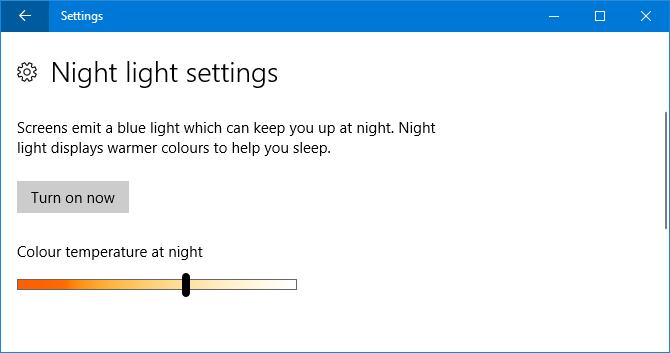
Klik Zet nu aan en gebruik de schuifregelaar om naar wens aan te passen. U kunt uw eigen niveaus instellen of deze naar uw lokale zonsondergang plannen door te glijden Plan nachtlicht naar Aan.
2. Opslagzin
Als je jezelf vindt worstelt vaak met gratis opslagruimte Opslagruimte vrijmaken om Windows 10 uit te voerenHeb je geen ruimte meer voor Windows 10, maar wil je upgraden of meer apps en gegevens toevoegen? We hebben bronnen samengesteld waarmee u schijfruimte op en voor Windows kunt vrijmaken ... Lees verder , of gewoon alles netjes wilt houden, u zult de nieuwe Storage Sense-functie leuk vinden.
Vind het in Systeem> Opslag.
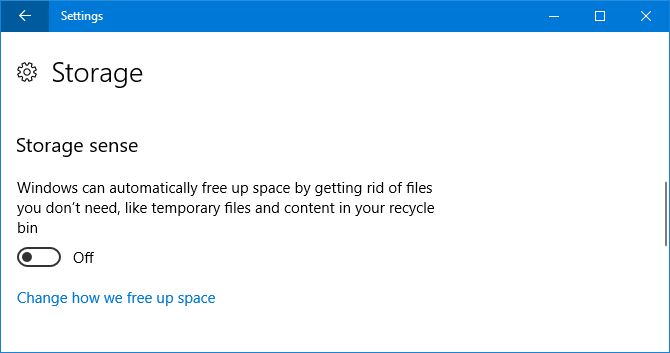
Onder Opslag zin, schuif naar Aan om de functie in te schakelen. Dan klikken Verander hoe we ruimte vrijmaken. Hier kunt u ervoor kiezen om bepaalde functies in en uit te schakelen. Op dit moment worden alleen tijdelijke bestanden verwijderd die apps niet gebruiken en bestanden in de prullenbak voor meer dan 30 dagen, maar laten we hopen dat deze worden uitgebreid in een toekomstige update.
3. Gedeelde ervaringen
Deze functie is gelanceerd met de jubileumupdate; u kunt een taak op het ene apparaat starten en op een ander apparaat doorgaan. Het ondersteunde oorspronkelijk alleen Microsoft-apparaten, maar is nu ook uitgebreid naar Android, hoewel het aantal ontwikkelaars dat het ondersteunt momenteel minimaal is.
Het is standaard ingeschakeld op Systeem> Gedeelde ervaringen en hier kunt u ook kiezen van wie u deelt of ontvangt. Alleen mijn apparaten is beperkter, terwijl Iedereen in de buurt kunnen mensen in de buurt verbinding maken met uw computer.
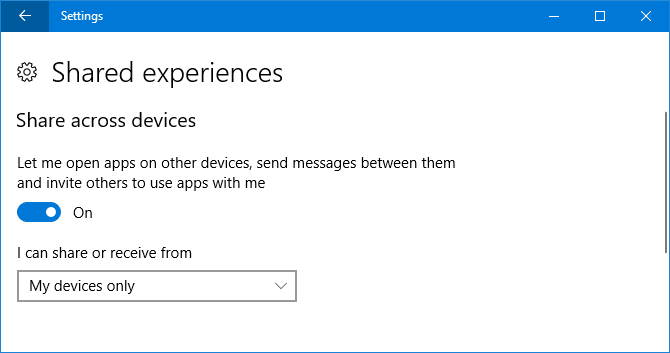
4. Thema's
Dit is niet per se een geheel nieuwe functie, maar de Creators Update heeft het een verbeterde interface gegeven en de leuke mogelijkheid om gemakkelijk je thema op te slaan en te wisselen tussen aangepaste.
Ga om te beginnen naar Personalisatie> Thema's. Hier kunt u op elementen zoals klikken Achtergrond en Klinkt om ze aan te passen. Als u tevreden bent, klikt u op Thema opslaan om precies dat te doen. U kunt ook klikken Haal meer thema's in de Store om door de groeiende verzameling downloadbare thema's te bladeren.
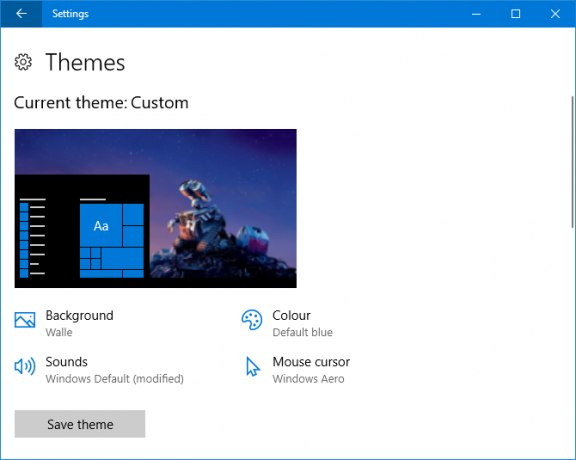
5. Apps installeren
Je kunt nu kiezen waar je apps van downloadt. Microsoft beweert dat alleen installeren apps uit hun officiële Windows Store De beste Microsoft Store-apps voor Windows 10Microsoft Store-apps voor Windows 10 hebben een lange weg afgelegd. Hier is onze selectie van de beste Windows 10-apps, zowel gratis als betaald. Lees verder zorgt ervoor dat het soepel blijft werken. Deze functie is waarschijnlijk het handigst voor degenen onder u met meerdere mensen die uw computer gebruiken.
Ga naar om deze instelling aan te passen Apps> Apps en functies en gebruik de Apps installeren laten vallen. Sta apps overal toe is de standaard, maar u kunt ook naar overschakelen Waarschuw me voordat u apps van buiten de Store installeert en Sta alleen apps uit de Store toe.
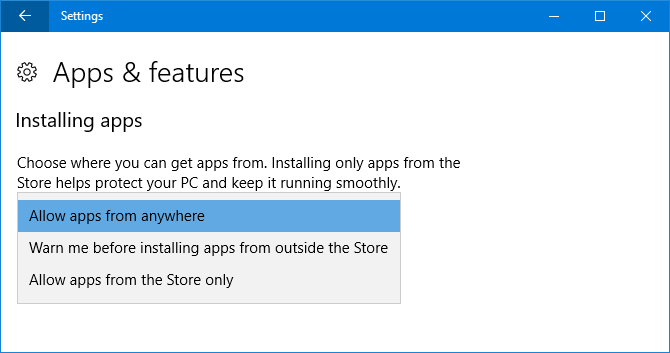
6. Dynamisch slot
Dynamic Lock is een functie die dat wel zal doen automatisch uw computer vergrendelen De 6 beste methoden om uw Windows-pc te vergrendelenHet vergrendelen van uw computer is essentieel om toegang zonder toezicht te voorkomen. Hier zijn verschillende geweldige manieren om dit in elke versie van Windows te doen. Lees verder wanneer het detecteert dat uw telefoon ervan verwijderd is.
Ga om te beginnen naar Apparaten> Bluetooth en andere apparaten en klik dan op Voeg Bluetooth of een ander apparaat toe om je telefoon te koppelen. Als je klaar bent, ga je terug naar Instellingen en ga je naar Accounts> Aanmeldingsopties en vink aan Laat Windows detecteren wanneer je weg bent en vergrendel het apparaat automatisch.

7. Gamen
De Gamen sectie is gloednieuw en heeft een hele reeks aanpasbare functies. Een deel hiervan was eerder beschikbaar in de Xbox-app, maar is nu gemakkelijker toegankelijk via Instellingen.
Game Bar kunt u de in-game overlay inschakelen en de sneltoetsen wijzigen om bepaalde acties uit te voeren, zoals het maken van een screenshot of het in- en uitschakelen van uw microfoon. Merk echter op dat de Game Bar kan uw systeem vertragen Fix Low Game FPS in Windows 10 door deze functie uit te schakelenEr is een nieuwe functie in Windows 10 die een aanzienlijke impact kan hebben op uw spelprestaties. Hier leest u hoe u het kunt uitschakelen. Lees verder . Probeer deze functie uit te schakelen als u met prestatieproblemen worstelt.
Game DVR kunt u achtergrondopname inschakelen zodat u nooit een geweldig spelmoment mist, samen met de mogelijkheid om te wijzigen hoe lang dit duurt en de opnamekwaliteit.
Tenslotte, Spelmodus laat je de titelloze functie inschakelen, die zogenaamd helpt om je spelprestaties te verbeteren.
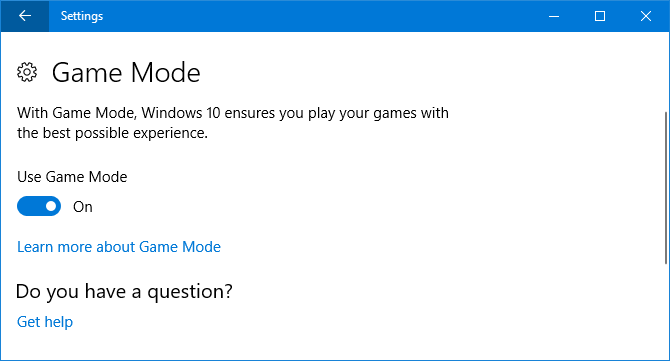
We hebben geteste spelmodus om die claims te analyseren Kan Windows 10 Game Mode de prestaties verbeteren? We hebben het getest!Kan Windows 10 de prestaties van je games verbeteren? Microsoft belooft de spelsnelheden te verhogen en de FPS te verhogen met de nieuwe spelmodus. We hebben getest hoe goed het werkt. Lees verder , dus bekijk dat om te beslissen of je het wilt gebruiken.
8. Windows Update
Bereikbaar via Update en beveiliging, is een deel van de functionaliteit hier aangepast. Als u actieve uren gebruikt, waardoor uw systeem niet opnieuw wordt opgestart gedurende een bepaalde periode, kunt u nu een bereik tot 18 uur opgeven.
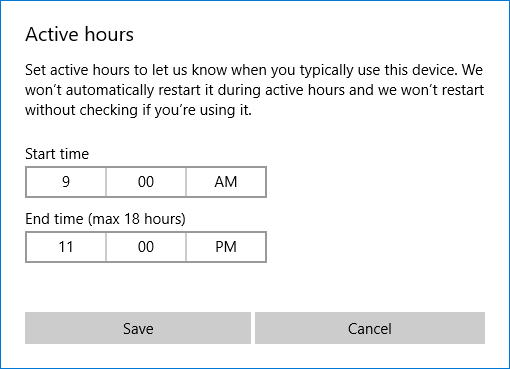
Als je klikt Herstart opties u kunt er ook voor kiezen Toon meer meldingen zodat u een waarschuwing krijgt dat het systeem op het punt staat opnieuw op te starten.
Eindelijk is er een geweldige nieuwe Los problemen op sectie die u zal helpen bij het oplossen van allerlei problemen die u met uw systeem zou kunnen hebben, zoals blauwe schermen of netwerkproblemen. Klik op de relevante probleemoplosser en deze wordt gestart om te proberen eventuele problemen automatisch op te lossen.
Evolutie van Windows 10-instellingen
Windows 10 is een continu evoluerend besturingssysteem 5 Windows 10-functies die u binnenkort moet stoppenMicrosoft ruimt op! Veel Windows-functies worden verwijderd of beëindigd. Bekijk welke belangrijke functies u moet vervangen voor uw volgende Windows-upgrade. Lees verder en de instellingenpagina's blijven veranderen. Het is een goed idee om na elke grote update in te checken om te zien welke nieuwe dingen beschikbaar zijn.
Kijk voor meer informatie op onze ultieme gids voor het besturen van Windows 10 via Instellingen De Windows 10-instellingengids: alles en nog wat doenKent u uw weg in de app Instellingen in Windows 10? Hier is alles wat je moet weten. Lees verder , die op elke sectie volledig in detail gaat.
Wat is je favoriete nieuwe functie Instellingen? Is er iets dat u door Microsoft wilt zien toevoegen?
Beeldcredits: faithie via Shutterstock.com
Joe werd geboren met een toetsenbord in zijn handen en begon meteen over technologie te schrijven. Hij is nu een fulltime freelanceschrijver. Vraag me over Loom.

